Windows 11 でエンジン エラーを実行するには D3D11 互換の GPU が必要であるを修正する 7 つの方法
その他 / / June 15, 2023
Windows 11 で Valorant またはその他のゲームをプレイしようとすると、「エンジンを実行するには D3D11 互換 GPU が必要です」というエラー プロンプトが表示されますか? そう、あなたは一人ではありません。 この厄介なエラーは多くの Windows PC ユーザーを悩ませ、ゲームの起動を妨げます。

このエラー コードの主な理由には、GPU が古くサポートされていない、DirectX ファイルが見つからないか破損している、 ゲーム用の間違った GPU の選択、古い GPU ドライバー。 Windows の「D3D11 互換 GPU」エラーを修正し、ゲームを再開するには、次の 7 つの方法に従ってください。
1. ゲームランチャーを終了して再起動する
Direct3D 11 ゲームの問題を解決するための高度な修正を試す前に、ゲーム ランチャーを終了して再起動してください。 アプリが突然クラッシュまたはフリーズして動作を停止することはよくありますが、再起動すると問題を解決できます。 次の手順を繰り返します。
ステップ1: Control + Shift + Esc キーボード ショートカットを押して、タスク マネージャーを起動します。
ステップ2: アクティブなプロセスのリストでゲーム ランチャー アプリケーションを見つけて右クリックします。 [タスクの終了] オプションを選択します。
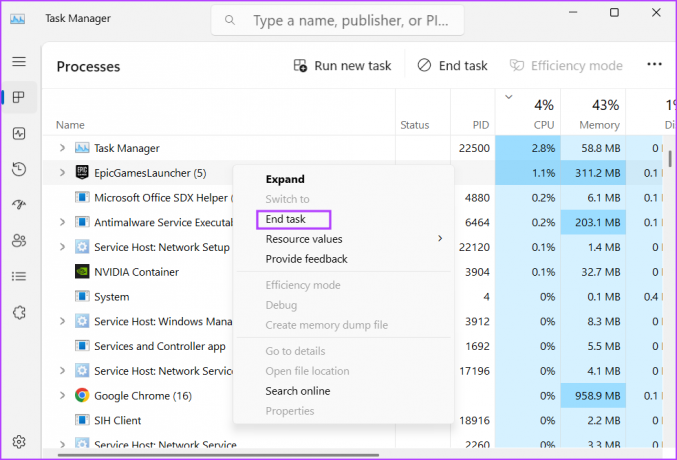
ステップ 3: タスク マネージャー ウィンドウを閉じます。
ステップ 4: ゲームを開いて、同じ問題が発生するかどうかを確認してください。
2. GPU の DirectX バージョンを確認する
現在、DirectX 12 は、それほど古いグラフィック カードでサポートされている最新バージョンです。 ただし、DirectX 11 をサポートしていない統合型または個別の GPU を搭載した非常に古い PC またはラップトップを使用している場合は、「D3D11 互換の GPU とシェーダー モデル 5.0 が見つかりません」というエラー メッセージが表示されます。 お使いのハードウェアにはこれらの機能がないため、DirectX 11 以降のバージョンを必要とするゲームを実行できません。
これを確認するには、次のコマンドを使用できます。 DirectX のバージョンを確認する DXdiag ユーティリティ
オンボードまたは個別の GPU によってサポートされます。 DirectX 10 以前のバージョンのみをサポートしている場合、最小要件として DirectX 11 を備えている Fortnite などの最新のゲームをプレイするには、GPU をアップグレードする必要があります。
3. ディスクリート GPU を使用してゲームを実行する
個別の GPU が DirectX 11 をサポートしているにもかかわらずエラー メッセージが表示される場合は、ゲームが DirectX 11 をサポートしていないオンボード GPU を使用している可能性があります。 代わりにゲームで個別の GPU を使用するように強制する必要があります。 その方法は次のとおりです。
ステップ1: Windows + I キーワード ショートカットを押して、設定アプリを起動します。
ステップ2: 「表示」セクションに移動します。 次に、「グラフィックス」オプションをクリックします。

ステップ 3: 「アプリケーションのカスタム設定」セクションまで下にスクロールします。 リストでゲームを見つけて、矢印アイコンをクリックします。

ステップ 4: [GPU 設定] オプションに移動し、クリックしてドロップダウン オプションを展開します。 「高パフォーマンス」オプションをクリックします。

ステップ5: 設定アプリを閉じます。
4. DirectX を更新する
「D3D11 互換 GPU」エラーの原因は、DirectX 11 DLL ファイルが古いか欠落している可能性があります。 この問題は、DirectX エンドユーザー ランタイム Web インストーラーを使用して最新のファイルをダウンロードすることで修正できます。 その方法は次のとおりです。
ステップ1: DirectX エンドユーザー ランタイム Web インストーラーをダウンロードします。
ダウンロード
ステップ2: ダウンロードしたファイルをダブルクリックしてアプリを起動します。
ステップ 3: ユーザーアカウント制御がポップアップ表示されます。 「はい」ボタンをクリックします。

ステップ 4: DirectX インストーラー ウィンドウで、[契約に同意します] オプションの横にあるラジオ ボタンをクリックします。 「次へ」ボタンをクリックします。

ステップ5: 「Bing Bar をインストールする」オプションのチェックを外し、「次へ」をクリックします。

ステップ6: セットアップがすべてのファイルをダウンロードしてインストールするまで待ちます。 「完了」ボタンをクリックしてインストーラーを閉じます。

ステップ 7: PC を再起動します。
5. Visual C++ 再頒布可能ファイルを修復する
ゲームとアプリが Windows OS で動作するには、Visual C++ ランタイム ライブラリが必要です。 既存のインストールが破損している場合は、パッケージ全体をアンインストールしなくても修復できます。 次の手順を繰り返します。
ステップ1: Windows キーを押して [スタート] メニューを開き、次のように入力します。 アプリウィズ.cpl 検索バーに を入力し、Enter キーを押します。

ステップ2: インストールされているプログラムのリストで Visual C++ 再頒布可能パッケージを見つけます。 それを右クリックし、「変更」オプションを選択します。

ステップ 3: 「修復」ボタンをクリックします。

ステップ 4: ユーザーアカウント制御が開きます。 「はい」ボタンをクリックします。

ステップ5: ユーティリティが Visual C++ 再頒布可能パッケージのインストールを修復するまで待ちます。 完了したら、「閉じる」ボタンをクリックします。

ステップ6: システムを再起動します。
6. ゲームで DirectX 11 を使用するように強制する
のようなゲームランチャーアプリを使用する エピック ゲーム ランチャー または Steam では、DirectX 11 で実行されるようにゲームを手動で設定できます。 Epic Games Launcher で DirectX 11 を有効にするには、次の手順を繰り返します。
ステップ1: Epic Games Launcher を開き、プロフィール アイコンをクリックします。 次に、「設定」オプションをクリックします。

ステップ2: 下にスクロールして「ゲームの管理」セクションを見つけます。 ゲーム名をクリックして設定を展開します。
ステップ 3: 「追加のコマンドライン引数」チェックボックスをクリックします。 タイプ d3d11 テキストボックスに。

ステップ 4: 上部のバーに移動し、「戻る」ボタンをクリックします。 Epic Games ランチャーを閉じます。
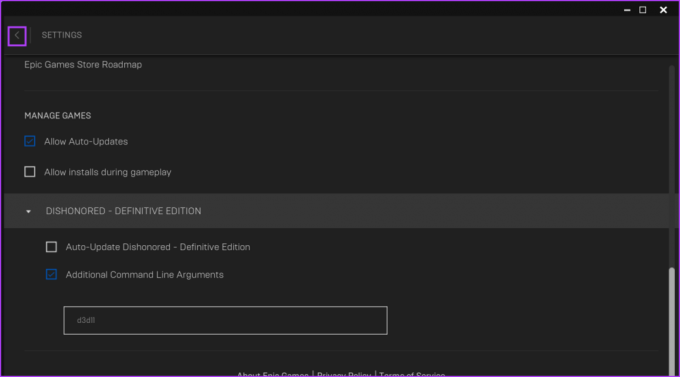
ステップ5: ゲームを再起動し、エラーコードが再び表示されるかどうかを確認します。
7. GPUドライバーを更新する
アプリやドライバーのアップデートを習慣的に無視している場合、それが DirectX エラーの原因となっている可能性があります。 GPU メーカーは、古いバージョンの既存のバグを修正し、ゲームが問題なく動作することを保証するドライバーを定期的にリリースします。 それで、 GPUドライバーをアップデートする デバイスマネージャーを使用して:
ステップ1: [スタート] ボタンを右クリックして、[パワー ユーザー] メニューを開きます。 [デバイス マネージャー] オプションを選択します。

ステップ2: [ディスプレイ アダプター] セクションを展開します。 GPU アダプターを右クリックし、「ドライバーの更新」オプションを選択します。

ステップ 3: 「ドライバーを自動的に検索」オプションをクリックします。 ツールが最新の GPU ドライバーをダウンロードしてインストールするまで待ちます。

ステップ 4: デバイス マネージャーを閉じて、コンピューターを再起動します。
Windows 11 でゲームを再開する
ゲームとアプリは GPU と通信するために DirectX を必要とします。 「エンジンを実行するには D3D11 互換の GPU が必要です」エラーを修正するには、最新の GPU ドライバーと DirectX ライブラリを PC にインストールします。 その後、ディスクリート GPU に切り替え、ゲーム ランチャーでコマンド ライン引数を編集してゲームで DirectX 11 を使用するように強制します。
最終更新日: 2023 年 5 月 23 日
上記の記事には、Guiding Tech のサポートに役立つアフィリエイト リンクが含まれている場合があります。 ただし、編集上の完全性には影響しません。 コンテンツは公平かつ本物のままです。

によって書かれた
アビシェクは、Lenovo G570 を購入して以来、Windows オペレーティング システムにこだわりました。 当たり前のことですが、彼は人類が利用できる 2 つの最も一般的でありながら魅力的なオペレーティング システムである Windows と Android について書くのが大好きです。 投稿の下書きをしていないときは、OnePiece や Netflix が提供するあらゆるものをむさぼり食うのが大好きです。



